Руководство Flutter LinearProgressIndicator
1. LinearProgressIndicator
LinearProgressIndicator - это подкласс ProgressIndicator, который создает горизонтальный индикатора прогресса (progress bar indicator), но вы также можете создать вертикальный индикатор прогресса, если поместите его в RotatedBox, вращающийся на 90 градусов.
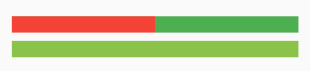
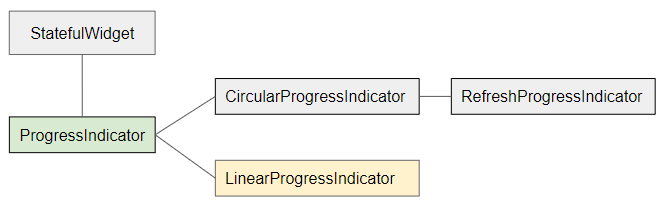
- CircularProgressIndicator
- ProgressIndicator
LinearProgressIndicator делится на два типа:
Determinate
Determinate (определенный): это индикатор прогресса, который показывает пользователю процент выполненной работы на основе значения свойства value (значение в диапазоне от 0 до 1).
Indeterminate
Indeterminate (неопределенный): это индикатор прогресса, который не определяет процент выполненной работы и не указывает время окончания.
LinearProgressIndicator Constructor:
LinearProgressIndicator constructor
const LinearProgressIndicator(
{Key key,
double value,
Color backgroundColor,
Animation<Color> valueColor,
double minHeight,
String semanticsLabel,
String semanticsValue}
)2. Example: Indeterminate
Начнем с простейшего примера: LinearProgressIndicator имитирует процесс, который активен, но не указывает процент выполнения и время окончания работы.
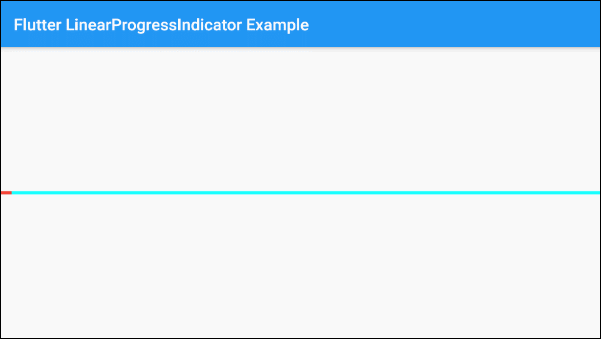
main.dart (ex 1)
import 'package:flutter/material.dart';
void main() => runApp(MyApp());
class MyApp extends StatelessWidget {
@override
Widget build(BuildContext context) {
return MaterialApp(
title: 'o7planning.org',
debugShowCheckedModeBanner: false,
home: HomePage(),
);
}
}
class HomePage extends StatelessWidget {
@override
Widget build(BuildContext context) {
return Scaffold(
appBar: AppBar(
title: Text('Flutter LinearProgressIndicator Example'),
),
body: Center(
child: LinearProgressIndicator(
backgroundColor: Colors.cyan[100],
valueColor: new AlwaysStoppedAnimation<Color>(Colors.green),
),
),
);
}
}По умолчанию LinearProgressIndicator имеет довольно небольшой размер, но если вы хотите изменить его размер, давайте поместим его в SizedBox.
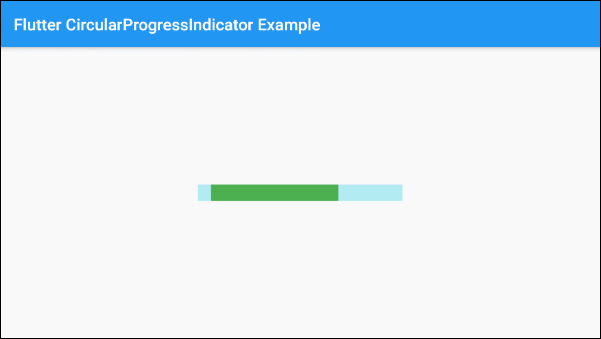
SizedBox(
width: 250,
height: 20,
child: LinearProgressIndicator(
backgroundColor: Colors.cyan[100],
valueColor: new AlwaysStoppedAnimation<Color>(Colors.green),
),
)Параметр valueColor используется для задания цветовой анимации хода выполнения (progress) для LinearProgressIndicator, например:
valueColor: new AlwaysStoppedAnimation<Color>(Colors.red)AlwaysStoppedAnimation<Color> всегда останавливает анимацию LinearProgressIndicator , если параметр value является конкретным значением, а не null.
SizedBox(
width: 250,
height: 20,
child: LinearProgressIndicator(
value: 0.3,
backgroundColor: Colors.cyan[100],
valueColor: new AlwaysStoppedAnimation<Color>(Colors.green),
),
)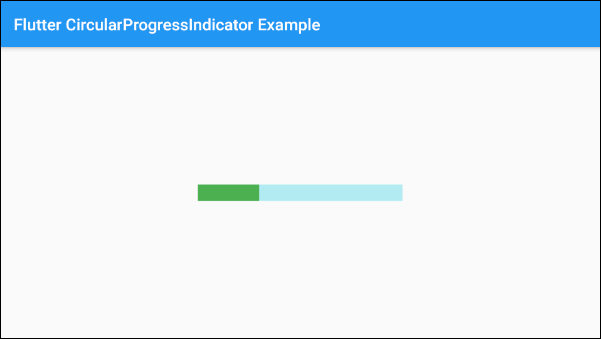
Основываясь на вышеупомянутых особенностях параметров value и valueColor, вы можете управлять поведением LinearProgressIndicator. Давайте рассмотрим пример:
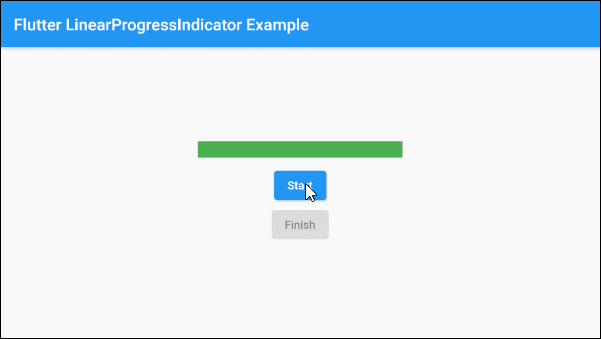
main.dart (ex 1d)
import 'package:flutter/material.dart';
void main() => runApp(MyApp());
class MyApp extends StatelessWidget {
@override
Widget build(BuildContext context) {
return MaterialApp(
title: 'o7planning.org',
debugShowCheckedModeBanner: false,
home: HomePage(),
);
}
}
class HomePage extends StatefulWidget {
@override
State<StatefulWidget> createState() {
return _HomePageState();
}
}
class _HomePageState extends State<HomePage> {
bool _working = false;
void startWorking() async {
this.setState(() {
this._working = true;
});
}
void finishWorking() {
this.setState(() {
this._working = false;
});
}
@override
Widget build(BuildContext context) {
return Scaffold(
appBar: AppBar(
title: Text('Flutter LinearProgressIndicator Example'),
),
body: Center(
child: Column (
mainAxisAlignment: MainAxisAlignment.center,
children: [
SizedBox(
width: 250,
height: 20,
child: LinearProgressIndicator(
value: this._working? null: 1,
backgroundColor: Colors.cyan[100],
valueColor: new AlwaysStoppedAnimation<Color>(Colors.green),
),
),
SizedBox(width:10, height:10),
ElevatedButton(
child: Text("Start"),
onPressed: this._working? null: () {
this.startWorking();
}
),
ElevatedButton(
child: Text("Finish"),
onPressed: !this._working? null: () {
this.finishWorking();
}
)
]
)
),
);
}
}3. Example: Determinate
В следующем примере LinearProgressIndicator используется для для отображения прогресса с информацией о проценте выполненной работы. Параметр value имеет значение от 0 до 1.
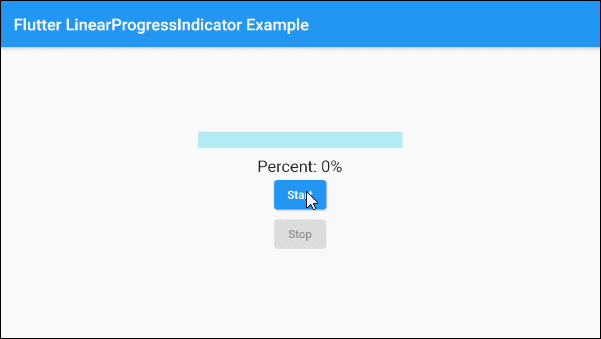
main.dart (ex 2)
import 'package:flutter/material.dart';
void main() => runApp(MyApp());
class MyApp extends StatelessWidget {
@override
Widget build(BuildContext context) {
return MaterialApp(
title: 'o7planning.org',
debugShowCheckedModeBanner: false,
home: HomePage(),
);
}
}
class HomePage extends StatefulWidget {
@override
State<StatefulWidget> createState() {
return _HomePageState();
}
}
class _HomePageState extends State<HomePage> {
double _value = 0;
bool _working = false;
void startWorking() async {
this.setState(() {
this._working = true;
this._value = 0;
});
for(int i = 0; i< 10; i++) {
if(!this._working) {
break;
}
await Future.delayed(Duration(seconds: 1));
this.setState(() {
this._value += 0.1;
});
}
this.setState(() {
this._working = false;
});
}
void stopWorking() {
this.setState(() {
this._working = false;
});
}
@override
Widget build(BuildContext context) {
return Scaffold(
appBar: AppBar(
title: Text('Flutter LinearProgressIndicator Example'),
),
body: Center(
child: Column (
mainAxisAlignment: MainAxisAlignment.center,
children: [
SizedBox(
width: 250,
height: 20,
child: LinearProgressIndicator(
value: this._value,
backgroundColor: Colors.cyan[100],
valueColor: new AlwaysStoppedAnimation<Color>(Colors.green),
),
),
SizedBox(width:10, height: 10),
Text(
"Percent: " + (this._value * 100).round().toString()+ "%",
style: TextStyle(fontSize: 20),
),
ElevatedButton(
child: Text("Start"),
onPressed: this._working? null: () {
this.startWorking();
}
),
ElevatedButton(
child: Text("Stop"),
onPressed: !this._working? null: () {
this.stopWorking();
}
)
]
)
),
);
}
}4. Example: Vertical Progress
LinearProgressIndicator в основном не поддерживает вертикальное направление. Однако если вам нужен вертикальный индикатор хода выполнения, вы можете поместить его во RotatedBox с поворотом на 90 градусов.
Например:
RotatedBox(
quarterTurns: -1,
child: SizedBox(
width: 250,
height: 25,
child : LinearProgressIndicator(
backgroundColor: Colors.cyan[100],
valueColor: new AlwaysStoppedAnimation<Color>(Colors.green),
)
)
)- Параметр quarterTurns = 1 означает поворот на 90 градусов по часовой стрелке.
- В противном случае quarterTurns = -1 означает поворот на 90 градусов против часовой стрелки.
5. backgroundColor
backgroundColor используется для установки цвета фона для LinearProgressIndicator.
Color backgroundColor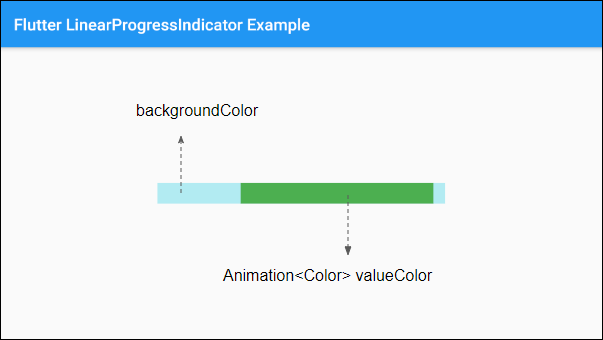
7. valueColor
valueColor используется для указания цветовой анимации хода выполнения (progress).
Animation<Color> valueColor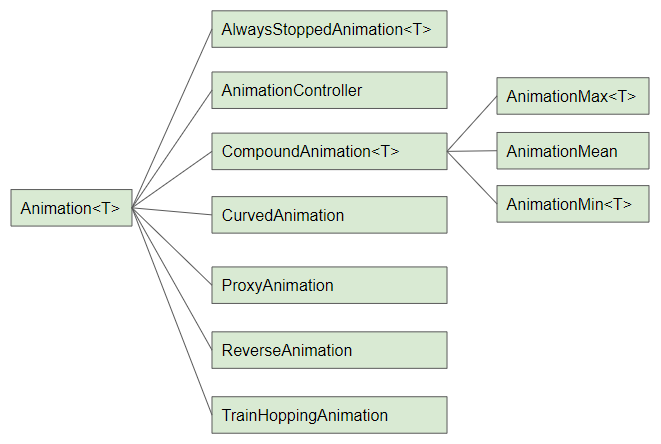
Например:
LinearProgressIndicator(
backgroundColor: Colors.cyanAccent,
valueColor: new AlwaysStoppedAnimation<Color>(Colors.red),
)- Руководство Flutter Animation
8. minHeight
minHeight используется для установки минимальной высоты LinearProgressIndicator.
double minHeight9. semanticsLabel
semanticsLabel используется для описания предполагаемого использования LinearProgressIndicator. Она полностью скрыта на интерфейсе и имеет значение для экранного считывающего устройства (Screen reader), например считывающие устройства для слепых людей.
String semanticsLabel10. semanticsValue
semanticsValue полностью скрыто на экране. Её цель - предоставить информацию о текущем прогрессе для экранного считывающего устройства.
По умолчанию значением semanticsValue является процент выполненной работы. Например, значение свойства value равно 0,3 - это означает, что значение semanticsValue равно "30%".
String semanticsValueНапример:
LinearProgressIndicator(
value: this._value,
backgroundColor: Colors.cyanAccent,
valueColor: new AlwaysStoppedAnimation<Color>(Colors.red),
semanticsLabel: "Downloading file abc.mp3",
semanticsValue: "Percent " + (this._value * 100).toString() + "%",
)Pуководства Flutter
- Руководство Flutter Column
- Руководство Flutter Stack
- Руководство Flutter IndexedStack
- Руководство Flutter Spacer
- Руководство Flutter Expanded
- Руководство Flutter SizedBox
- Руководство Flutter Tween
- Установите Flutter SDK в Windows
- Установите Flutter Plugin для Android Studio
- Создайте свое первое приложение Flutter - Hello Flutter
- Руководство Flutter Scaffold
- Руководство Flutter AppBar
- Руководство Flutter BottomAppBar
- Руководство Flutter TextButton
- Руководство Flutter ElevatedButton
- Руководство Flutter EdgeInsetsGeometry
- Руководство Flutter EdgeInsets
- Руководство Flutter CircularProgressIndicator
- Руководство Flutter LinearProgressIndicator
- Руководство Flutter Center
- Руководство Flutter Align
- Руководство Flutter Row
- Руководство Flutter SplashScreen
- Руководство Flutter Alignment
- Руководство Flutter Positioned
- Руководство Flutter SimpleDialog
- Руководство Flutter AlertDialog
- Navigation и Routing в Flutter
- Руководство Flutter TabBar
- Руководство Flutter Banner
- Руководство Flutter BottomNavigationBar
- Руководство Flutter FancyBottomNavigation
- Руководство Flutter Card
- Руководство Flutter Border
- Руководство Flutter ContinuousRectangleBorder
- Руководство Flutter RoundedRectangleBorder
- Руководство Flutter CircleBorder
- Руководство Flutter StadiumBorder
- Руководство Flutter Container
- Руководство Flutter RotatedBox
- Руководство Flutter CircleAvatar
- Руководство Flutter IconButton
- Руководство Flutter FlatButton
- Руководство Flutter SnackBar
Show More